Chromium und Chrome unterstützen Befehlszeilenargumente oder Flags, auch Schalter genannt. Sie ermöglichen Ihnen, Chrome mit speziellen Optionen auszuführen, die Ihnen bei der Fehlerbehebung helfen oder bestimmte Funktionen aktivieren oder andere Standardfunktionen ändern können. In diesem Beitrag werde ich einige nützliche Befehlszeilenschalter oder Flags für den Chrome-Browser vorstellen.
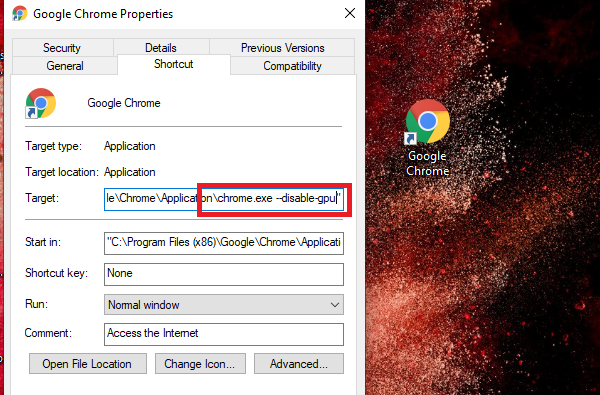
Chrome-Befehlszeilenargumente, Schalter oder Flags
Hier sind einige Chromium-Switches, mit denen Sie Funktionen aktivieren oder deaktivieren können.
- –disable-sync
- –Asche-aktiviertes-Nachtlicht
- –veraltete-Plugins zulassen
- -inkognito
- –Hintergrundmodus deaktivieren
- –disable-translate
- –Schaltfläche „Speicher löschen“.
- –startmaximiert
- –disable-gpu
- –disable-plugins
- –dns-prefetch-disable
1]Synchronisierung vorübergehend deaktivieren: –disable-sync
Wenn Sie nicht alles mit Ihrem verbundenen Google-Konto synchronisieren möchten, starten Sie Chrome mit dieser Flagge. Es deaktiviert die Synchronisierung von Browserdaten mit einem Google-Konto.
2]Nachtlicht aktivieren: –ash-enable-night-light
Wenn Sie in einer dunklen Umgebung arbeiten müssen, hilft Ihnen das Nachtlicht dabei, die Belastung Ihrer Augen zu verringern. Ich würde dringend empfehlen, dafür eine spezielle Verknüpfung beizubehalten.
3]Ausführung veralteter Plugins zulassen: –allow-outdated-plugins
Dies ist nützlich, wenn eine Version des Plugins defekt ist und Sie die ältere Version weiterhin ausführen müssen.
4]Führen Sie Chrome im abgesicherten oder Inkognito-Modus aus: –incognito
Um Chrome ohne Erweiterungen, Add-ons, Themes und Konto auszuführen, können Sie diesen Schalter verwenden. Es stellt außerdem sicher, dass niemand Ihr Profil verfolgt. Dies ist nützlich, wenn Sie etwas ohne Ihre Kontoverknüpfung testen möchten.
5]Hintergrund-Apps deaktivieren: –disable-background-mode
Nützlich, wenn Sie sicherstellen möchten, dass Chrome schneller reagiert und keine der Hintergrund-Apps Ihr Surferlebnis beeinträchtigt.
6]Google Translate deaktivieren: –disable-translate
Wenn Sie eine Website in einer anderen Sprache besuchen, werden Sie von Chrome gefragt, ob Sie in die Standardsprache übersetzen möchten. Möglicherweise kennen Sie die Sprache und benötigen keine Übersetzung. Mit diesem Flag können Sie die Google Translate-Funktion deaktivieren.
Chrome beansprucht bekanntermaßen viel RAM. Wenn Sie verhindern möchten, dass der Arbeitsspeicher belegt wird, aktivieren Sie dieses Flag. Dies funktioniert jedoch nur in der Entwicklungsversion von Chrome.
8]Chrome maximiert starten – start-maximiert
Wenn Sie möchten, dass Chrome immer maximiert gestartet wird, fügen Sie dies unbedingt Ihrer Verknüpfung hinzu. Normalerweise merkt sich Chrome die letzte Position auf dem Desktop und die Größe des Fensters.
9]GPU-Beschleunigung deaktivieren –disable-gpu
Wenn Chrome Probleme beim Abspielen von Videos hat, müssen Sie manchmal die Hardwarebeschleunigung deaktivieren. Verwenden Sie dieses Flag beim Starten von Chrome.
10]Beginnen Sie mit deaktivierten Plugins –disable-plugins
Während Sie den Inkognito-Modus verwenden können, um Chrome ohne Plugin zu erleben, ist die Flagge praktisch, wenn Sie es nur ohne Plugin nutzen möchten.
11]DNS-Prefetch deaktivieren –dns-prefetch-disable
Beim Laden einer Website in Chrome wird die IP-Adresse gespeichert. Wenn Sie die Website also das nächste Mal erneut besuchen, findet die Auflösung von Domainname zu IP nicht statt. Chrome verwendet die bereits verfügbare IP-Adresse, um die Website abzurufen.
Allerdings können sich IP-Adressen ändern und die Website bietet möglicherweise mehr IP-Adressen von Servern an, die sich in Ihrer Nähe befinden.
12]Stellen Sie die letzte Sitzung beim Ausführen wieder her: –restore-last-session
Manchmal öffnet Chrome bei einem Absturz die letzte Sitzung nicht. Wenn Ihnen das häufig passiert, fügen Sie dies als dauerhafte Option in der Verknüpfung hinzu.
Weitere Chromium-Befehlszeilenschalter finden Sie hier Hier.
Wie führe ich Chrome mit Flags aus?
Stellen Sie zunächst sicher, dass Sie Chrome vollständig beenden. Mit dem Task-Manager können Sie die primäre Aufgabe noch einmal überprüfen und darauf klicken, um sicherzustellen, dass alle laufenden Instanzen von Chrome geschlossen werden.
- Erstellen Sie als Nächstes eine Verknüpfung auf dem Desktop.
- Klicken Sie anschließend mit der rechten Maustaste darauf und wählen Sie „Eigenschaften“.
- Fügen Sie am Ende Ihrer „Ziel:“-Zeile die Befehlszeilenflags hinzu. Sie müssen vor der Flagge einen doppelten Bindestrich hinzufügen.
- Wenn Sie nun Chrome ausführen, sieht es so aus:
chrome.exe --disable-gpu-vsync - Wenn Sie Chrome starten, wird Chrome mit dieser Flagge gestartet.
Hier ist ein Profi-Tipp. Wenn Sie die Verknüpfung nicht ständig ändern möchten, empfehle ich Ihnen, dasselbe über die Eingabeaufforderung oder die Eingabeaufforderung „Ausführen“ zu versuchen. Es wird viel einfacher sein.






